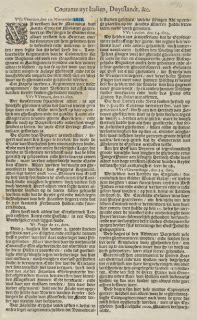Stof de platenspeler af. Zoek het reinigingsdoekje voor platen. Platenspeler altijd via (voor)versterker aansluiten op PC.
Gebruik liefst een PC met (goede) geluidskaart.
Line-out van versterker naar
line-in of desnoods mic(rofoon) van de PC/laptop. Nu kan een plaat worden afgespeeld via de luidspreker(s) van de computer. Zie ook
cd.startpagina onder het kopje
LP overzetten naar CD. Zeer veel
(geluids)technische informatie is te vinden op
http://www.radionics.demon.nl/index.html.
Als er niets te horen is
- staat de versterker aan?
- staan de PC-speakers aan?
Kijk hoe het met de geluidsinstellingen van de PC staat (configuratiescherm -> spraak, geluid en geluidsapparaten -> systeemvolume aanpassen -> geavanceerd). De schuiven
Volumeregeling en
Lijningang (of Microfoon) moeten actief zijn (niet gedempt) en hoog genoeg staan.
Lijningang is voor de opname het belangrijkst. Als het opname-programma aangeeft dat het geluid te hard (of te zacht) staat, kan het volume met
Lijningang aangepast worden. Met
Volumeregeling wordt geregeld hoe hard het geluid uit de luidsprekers komt. Dat heeft verder geen invloed op de opname, alleen op de oren. De overige schuiven doen er niet toe (maar draai geen CD af tijdens een opname...)
Storing
Het kan dat de LP goed te horen is, maar dat er storing optreedt bij het opnemen. Bij het terugluisteren van de opname is alleen een stevige brom te horen en het venster waarin de geluidsgolven te zien zijn, wordt helemaal opgevuld. Soms gaat dit vanzelf weer over, maar de computer aansluiten op een
geaard stopcontact kan beslist geen kwaad. Zo mogelijk ook de versterker en/of platenspeler aarden.
Opnemen
Het handigste is, om een LP-kant in één keer op te nemen en voor elke plaat een (nieuwe) eigen map te gebruiken. Voor een muziek-CD moet de opname een .wav-bestand zijn. Dit kan met de
Geluidsrecorder van Windows (te vinden in Bureau-accessoires/Entertainment) en tal van andere programma's. Neem bv.
CD Wave, kies voor opname (klik op rode stip), blader naar de map en vul een naam voor de opname in (bv. kant1). Start de opname en de LP.
Opletten dat het geluidsvolume goed is. CD Wave heeft een rood lampje voor te hoog niveau en een volume-balkje dat een behoorlijke uitslag moet geven. Stel eventueel de Lijningang van de computer bij en begin opnieuw met opnemen.
De opname kan vervolgens bewerkt worden om tikken en ruis te onderdrukken.
Audacity is een freeware-programma met buitengewoon veel mogelijkheden. Het is ingewikkelder dan CD Wave.
Tracks
Om de afzonderlijke nummers (tracks) op de CD te kunnen afspelen moet het bestand in stukjes worden geknipt. Dit gaat makkelijk met een programma als CD Wave. Ook stilte voor en na de opname (of het geluid als de naald op de plaat komt) kan worden weggeknipt. Knippen gebeurt in CD Wave door klikken op de
Split-knop. Laad de opname en speel die af. Knip waar geknipt moet worden.
Een nummer hoeft niet helemaal afgespeeld te worden bij het knippen. De cursor (lijn) kan met de muis worden vastgepakt en voor- of achteruit worden getrokken. In het Split-menu zit de mogelijkheid om alle knippen ongedaan te maken. LET OP: sla de geknipte stukken op. Er verschijnt een scherm
Selecteer uitvoer om een map te kiezen voor de tracks. Het is mogelijk dat de o.k.-knop verscholen zit onder de taakbalk van Windows. In dat geval het selectie-scherm een beetje omhoog trekken. CD Wave laat de originele opname in stand en slaat de geknipte delen op met toevoeging van een volgnummer: 01, 02, enz. Gooi vervolgens de weggeknipte stiltes weg. In geval van twijfel: elk stukje kan apart afgespeeld worden.
Aparte nummers vs. live-opname
Als beide kanten van de LP opgenomen en geknipt zijn, kan een CD worden gebrand.
Nu is de vraag aan de orde of de tracks achter elkaar moeten doorlopen of dat er een korte pauze komt vóór elke track. Bij een live-opname is het storend als er plotseling een stilte valt, bij aparte nummers is het juist de bedoeling dat er even onderbroken wordt. Het ene brander-programma
(Nero) staat standaard ingesteld op pauzes (van 2 sec.), het andere
(Roxio) pauzeert niet, tenzij erom gevraagd wordt. Let er bij Nero op dat voor track 1 wèl een pauze staat, anders gaat het programma moeilijk doen: een muziek-CD moet namelijk met een pauze
beginnen.
LET OP: Installeer nooit twee brander-programma's op een PC. Nero samen met Roxio heeft als effect dat geen van beide werkt.
Open het brander-programma, stel het in op het maken van een muziek-CD en laad de tracks. Stel wel/geen pauzes in en tik desgewenst de naam van de CD, van de artiest(en) en van de tracks in.
Bij
Fonos, kunnen alle Nederlandstalige LP's uit de collectie van de publieke omroepen als CD-kopie gekocht worden.
USB-spelers
Wie geen platenspeler meer heeft, kan overwegen om een grammofoon met USB-aansluiting te kopen. Deze zijn makkelijk aan te sluiten op de computer en zijn voorzien van een ingebouwde voorversterker. Houd er rekening mee dat een goedkope grammofoon waarschijnlijk ook goedkoop geluid levert.
Geluidsband
Muziek van bandrecorder of cassette overzetten gaat net als van een LP. In dit geval is echter geen voorversterker nodig.
 Vorige week hield Theo Nicola een lezing over PC-hardware op de drukbezochte senioreninloop. De lezing zal op dinsdagmiddag 18 januari 2011 worden voortgezet, want over het kopen of zelf bouwen van een nieuwe PC blijkt veel meer te vertellen (en te vragen), dan in de twee uur van de inloop passen.
Vorige week hield Theo Nicola een lezing over PC-hardware op de drukbezochte senioreninloop. De lezing zal op dinsdagmiddag 18 januari 2011 worden voortgezet, want over het kopen of zelf bouwen van een nieuwe PC blijkt veel meer te vertellen (en te vragen), dan in de twee uur van de inloop passen.